边缘模型缺陷检测
模块原理
该模块的边缘缺陷检测算法包括位置偏移缺陷检测、断裂缺陷检测和阶梯缺陷检测。
该模块的边缘检测基于卡尺工具。
位置偏移缺陷检测
边缘位置缺陷检测模块通过检测边缘与模型边缘的距离进行缺陷判定。如果当前点的距离超过预设的阈值(即下文参数配置中的位置偏移阈值),则判定为位置偏移缺陷点。如果存在连续位置偏移缺陷点且长度大于预设的阈值(即下文参数配置中的缺陷长度阈值),则构成位置偏移缺陷区域。
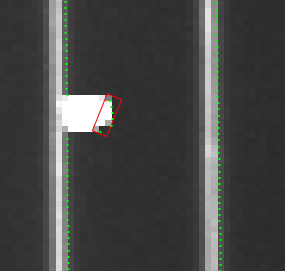 图 1 位置偏移缺陷示例
图 1 位置偏移缺陷示例断裂缺陷检测
如果查找边缘点失败,则当前卡尺检测区域被认定为断裂点。
此时将卡尺中心赋值为边缘点,如果连续相连的断裂点长度满足预设的阈值(即下文参数配置的缺陷长度阈值),则判定为是断裂缺陷区域。
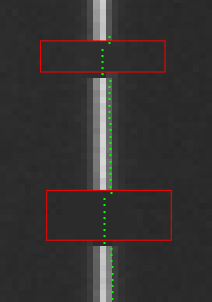 图 2 断裂缺陷
图 2 断裂缺陷使用方法
边缘模型
边缘模型缺陷检测模块需将目标图像的轮廓与基准图像比对,判断目标图像的轮廓是否存在缺陷。创建边缘模型即创建上述基准图像的过程。
已执行一次流程,使边缘模型缺陷检测模块获取到图像源输入的图像。
请参照如下步骤创建并配置边缘模型。
参数配置
以下仅介绍该模块的运行参数详情。通过配置运行参数,可定义当前模块如何处理输入的数据。
运行参数中的检测参数与边缘模型中的训练参数相同,其余运行参数详情如下。
- 缺陷长度阈值
-
如果存在连续位置偏移缺陷点,且由这些缺陷点构成的轮廓的长度大于该参数值,则判定这些缺陷点所在区域存在位置偏移缺陷。
- 位置缺陷使能
-
开启并配置如下参数后,该模块可检测位置偏移缺陷。
- 断裂缺陷使能
-
开启后,该模块可检测断裂缺陷。
- 阶梯缺陷使能
-
开启并按需配置如下子参数后,该模块可检测锯齿类缺陷。该类缺陷尺寸和面积较小,且偏离幅度较低。
- 灰度辅助检测
-
开启后,算法基于建模时的理想边缘灰度信息提取边缘,具体机制如下:
根据模型边缘灰度信息,对检测卡尺输出的边缘进行评分,其中平均灰度和灰度邻域评分各占0.5的权重,卡尺输出的后续边缘所占权重依次递减20%。最后统计评分信息,将得分最高的边缘输出。
- 滤波尺寸
-
用于增强边缘和抑制噪声,最小值为1。当边缘模糊或有噪声干扰时,增大该值有利于使得检测结果更加稳定。但如果边缘与边缘之间距离小于滤波尺寸,边缘位置的精度将受影响,甚至可能丢失边缘。
- 追踪容忍
-
距离阈值,用于边缘点修正,去除干扰点。若为0,则不作边缘点修正,若大于0,则在该距离阈值内寻找更符合边缘趋势的边缘点。
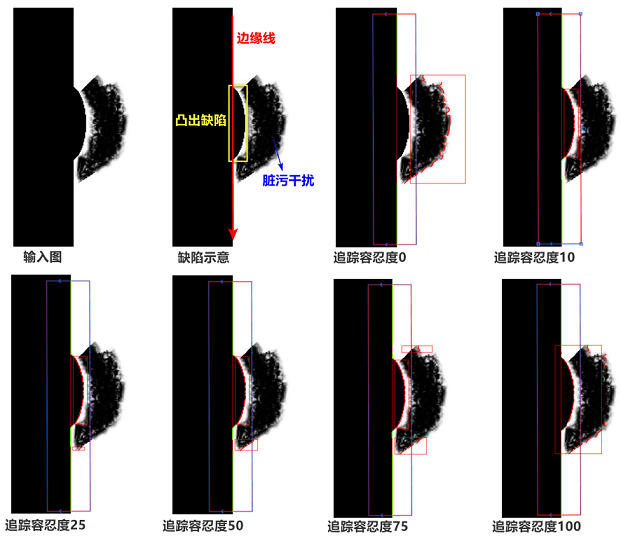 图 11 追踪容忍效果示意
图 11 追踪容忍效果示意
模块结果
该模块输出结果中各项参数详情,请参见边缘模型缺陷检测的输出结果。
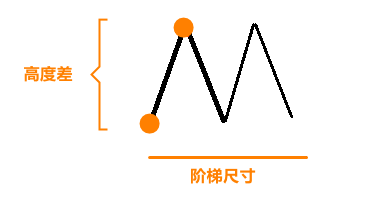
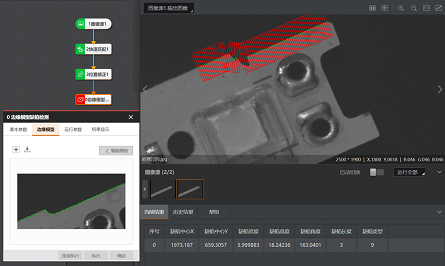
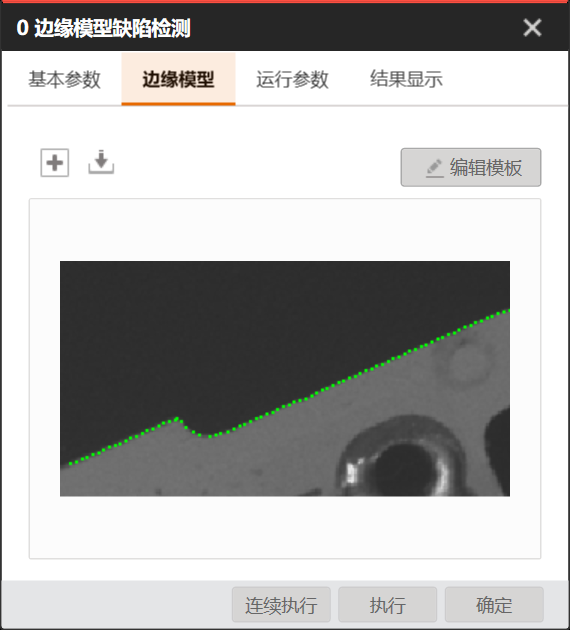
 打开
打开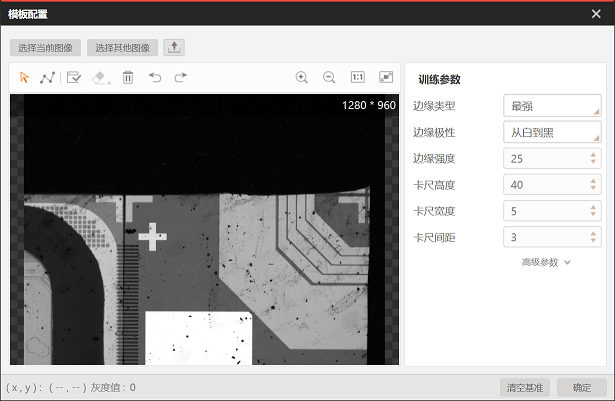
 ,并在图像上绘制待提取为模型的轮廓轨迹。
,并在图像上绘制待提取为模型的轮廓轨迹。 后,将光标移动至图像上并拖拽图像进行移动。
后,将光标移动至图像上并拖拽图像进行移动。 /
/ 缩放图像;或将光标置于图像区域,并滚动鼠标滚轴缩放图像。
缩放图像;或将光标置于图像区域,并滚动鼠标滚轴缩放图像。 清空轨迹。
清空轨迹。 撤销上一步操作。
撤销上一步操作。 取消撤销,恢复至撤销前的状态。
取消撤销,恢复至撤销前的状态。 将图像大小设置为自适应模式。
将图像大小设置为自适应模式。 将图像全屏显示。
将图像全屏显示。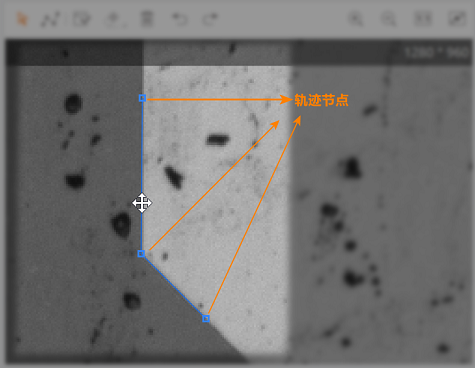
 生成模型。
生成模型。
 ,并将光标悬浮至这些轮廓点将其擦除。
,并将光标悬浮至这些轮廓点将其擦除。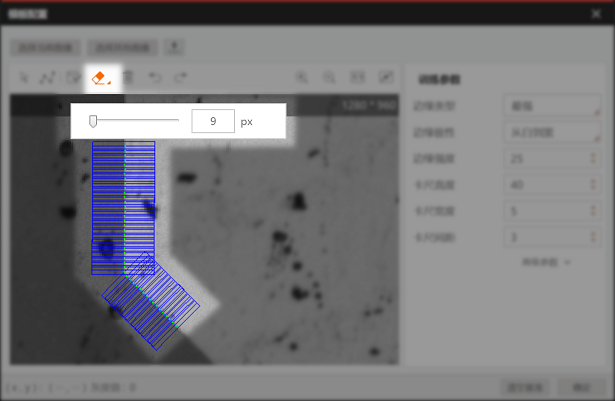
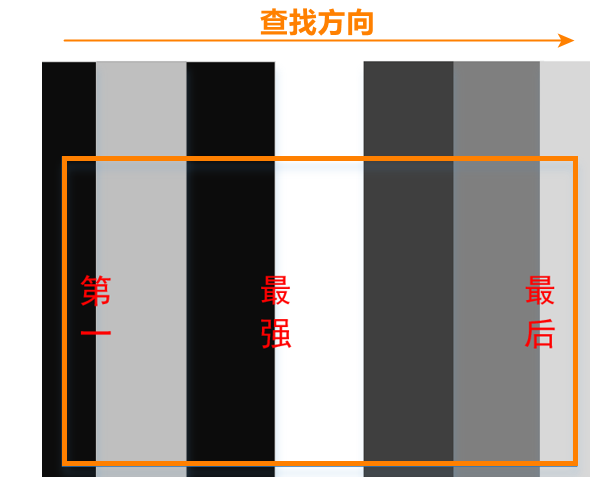
 将模板保存至本地路径。
将模板保存至本地路径。 从本地路径载入模板。
从本地路径载入模板。